对于程序的测验和调试,虽然可以通过 Xcode 中的模拟机实现,模拟真实环境,但是却
过于死板,而在 iOS 设备上测试,可以方便操作,并发现程序的不足,对于后期程序的修改 及调试更有意义。下面具体介绍真机测试的具体步骤。
一、准备工作
用户要实现真机调试,需要配备装有 Xcode 程序的苹果 MAC 一台、iPhone 或 iPad 一台 及苹果开发者账号,如果满足了这些条件,就可以准备真机测试工作。
iOS真机测试需要有证书(Certificates)和描述文件(Provisoning Profiles)两个文件,而证书 (Certificates)是通过苹果自带的钥匙串生成后上传到 Developer 中再生成的证书文件; 要描述文件(Provisoning Profiles),是通过 App IDs(包含 Bundle,必须与你程序的 bundle 保持一致)、证书(Certificates)及设备(Devices)共同生成的文件。
因此,如果要实现真机测试,就必须使证书(Certificates)、描述文件(Provisoning Profiles), 设备(Devices )、及所要调试程序的 Bundle Identifier 保持一致。 二、添加证书(Certificates)
1.在 MAC 中创建证书
➊ 选择【LaunchPad】 【其他】 【钥匙串访问】,打开钥匙串访问程序。
➋ 选择屏幕顶部的标题栏中【钥匙串访问】选项,在弹出的快捷菜单中,选择【证书助理】 【从证书颁发机构请求证书】命令。
➌ 弹出【证书助理】对话框,分别填写【用户电子邮件地址】(填写开发者账号)和【常用 名称】,单击【存储到磁盘】复选框,然后单击【继续】按钮。
➍ 在弹出的对话框中,选择存储的位置,这里选择桌面,然后单击【存储】按钮。
➎ 返回到桌面,即可看到生成了一个名为“CertificateSigningRequest.certSigningRequest” 的文件。
2.生成证书
➊ 打开 Safari 浏览器,在地址栏中输入“https://developer.apple.com/devcenter/ios/ index.action”,进入 iOS DEV Center 页面,并使用开发者账号








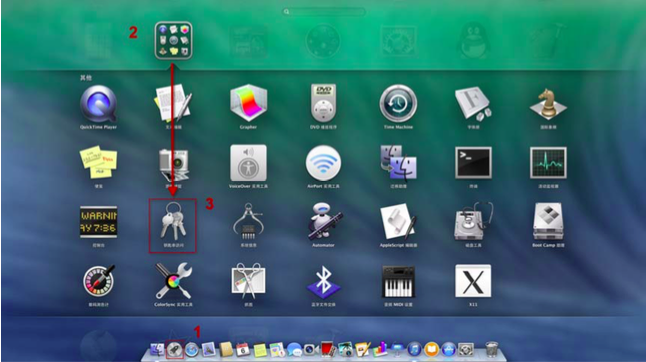
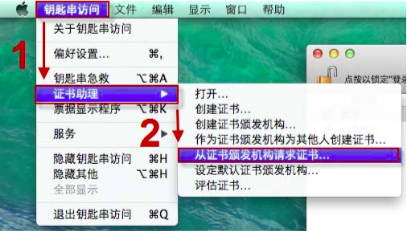
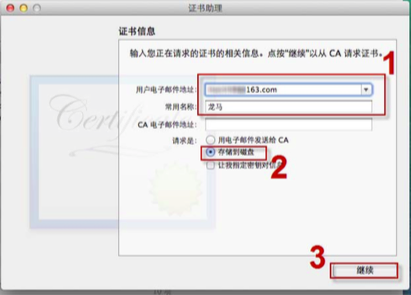
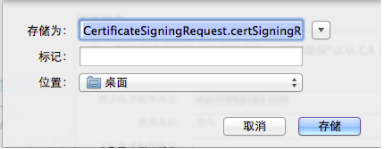
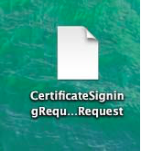
 最低0.47元/天 解锁文章
最低0.47元/天 解锁文章















 1989
1989











 被折叠的 条评论
为什么被折叠?
被折叠的 条评论
为什么被折叠?








